يمكن لـ Chrome فتح بعض تنسيقات الملفات الشائعة. يمكنه عرض معظم تنسيقات الصور بما في ذلك ملفات SVG و ICO. ويمكن أيضا معاينة ملفات PDF. في الواقع ، يحتوي Chrome على قارئ PDF جيد إلى حد معقول. يمكنه حتى تحويل صفحة ويب إلى ملف PDF يمكنك طباعته. ومع ذلك ، فإن قارئ PDF في Chrome أساسي إذا كنت تريد أن تفعل أي شيء آخر غير قراءة وثيقة PDF. الناس يفضلون قارئات PDF مخصصة مثل Foxit Reader الذي يتيح لك البحث عن نص في ملفات PDF دون فتحها. عند النقر فوق ملف PDF في Chrome ، يتم فتحه تلقائيًا في المتصفح. لا يعيد Chrome توجيه الملف إلى عارض PDF الافتراضي الخاص بك. كما أنه لا يعرض حفظ الملف. إذا كنت لا تريد فتح ملفات PDF في متصفحك ، يمكنك إجبار Chrome على فتح ملفات PDF في تطبيق خارجي.
تعيين الافتراضي عارض PDF
سيرسل Chrome ملفات PDF إلى عارض PDF الافتراضي الخاص بك. قبل إجبار Chrome على فتح ملفات PDF في تطبيق خارجي ، حدد التطبيق الذي تريد فتح ملف PDF إليه. قم بتعيينه كمشاهد PDF افتراضي.
لتعيين عارض PDF الافتراضي في نظام التشغيل Windows 10 ، افتحتطبيق الإعدادات. انتقل إلى مجموعة إعدادات التطبيقات. حدد علامة التبويب التطبيقات الافتراضية. انقر فوق تعيين الإعدادات الافتراضية حسب نوع الملف. التمرير خلال قائمة طويلة من تنسيقات الملفات والعثور على تنسيق ملف .pdf. حدد عارض PDF المفضل لديك.

قم بتعيين بروتوكول PDF في Chrome
بعد ذلك ، عليك إخبار Chrome بالتوقف عن فتح ملفات PDF وإرسالها إلى عارض PDF الافتراضي لديك. افتح Chrome واكتب ما يلي في شريط URL.
chrome://settings/content
قم بالتمرير إلى أسفل هذه النافذة. في النهاية قسم يسمى مستندات PDF. تمكين "فتح ملفات PDF في تطبيق عارض PDF الافتراضي". انقر فوق "تم".
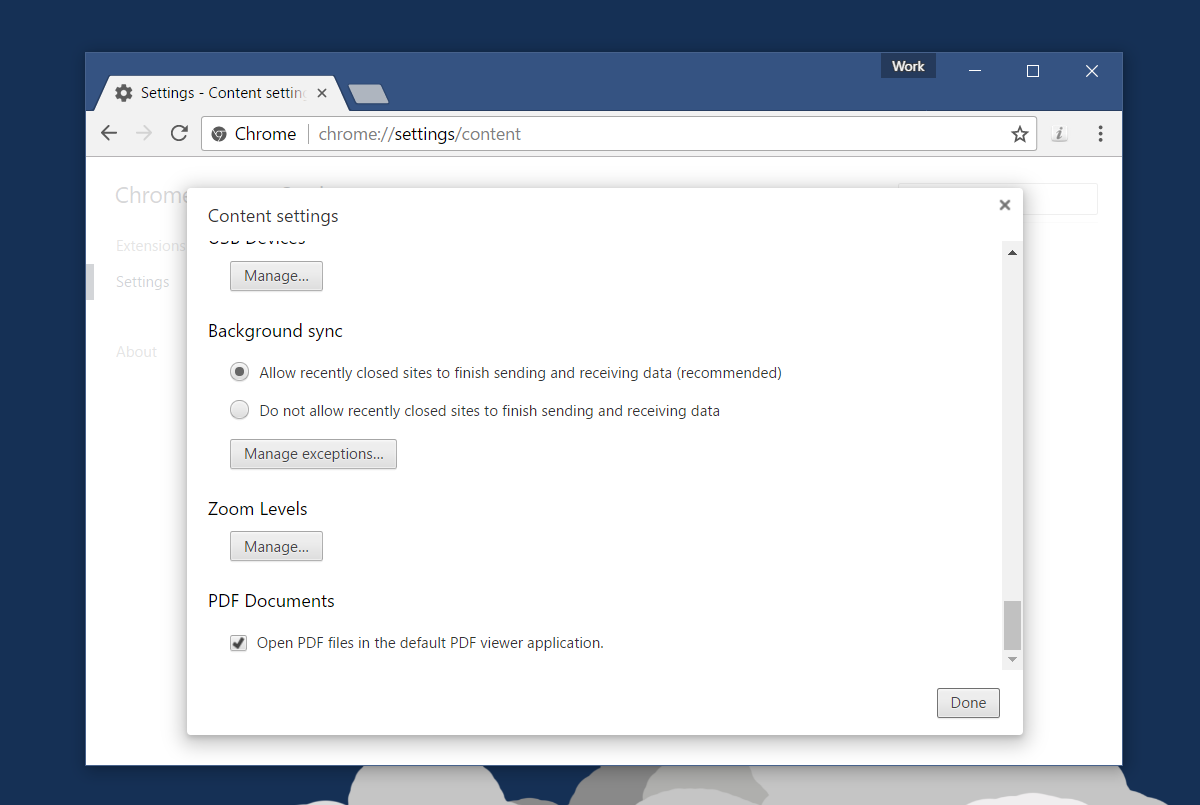
من هذه النقطة إلى الأمام ، كلما قمت بالنقر فوقرابط إلى ملف PDF ، سيتم فتحه في عارض PDF الافتراضي الخاص بك. قد يكون هناك تأخير بسيط بين النقر فوق الملف ووقت فتحه. هذا لأن الملف سيتم تنزيله أولاً قبل فتحه.
عندما تفتح ملف PDF في Chrome ، فهذا لا يحدثبحاجة إلى التنزيل بالكامل قبل أن تتمكن من مشاهدته. يمكن عرض الصفحات القليلة الأولى على الفور تقريبًا أثناء تنزيل الصفحات الأخرى. عندما تجبر Chrome على فتح ملفات PDF في تطبيق خارجي ، يجب أن تأخذ في الاعتبار وقت التنزيل. تأكد من أن عارض PDF الافتراضي الخاص بك لا يمنع التطبيقات الأخرى من إرسال المستندات إليه.













تعليقات